截取整个网页内容教你如何截取整个网页内容
有时在浏览网页的时候,会看到很多有用的内容,想截图保存下来。采用普通的截图方法,只能截图一部分,最多也就整个电脑屏幕显示的内容
有时在浏览网页的时候,会看到很多有用的内容,想截图保存下来。采用普通的截图方法,只能截图一部分,最多也就整个电脑屏幕显示的内容。那么如何截取整个网页内容呢?就此问题,接下来小编教你如何截取整个网页内容吧。

第一步:看看自己的电脑上有没有安装360安全浏览器,如果没有的话,去下载后安装;

第二步:有了360安全浏览器以后,双击打开它;#f#

第三步:打开360安全浏览器,找到并进入自己想要截图的网页的页面。
这里我们以“百度产品大全”页面为示例;

第四步:现在我们已经到了想要截图的页面,接下来该截图了。找到浏览器右上角有一个截屏的小图标(收藏栏的最右边);

第五步:找到这个小图标以后,点击它右边的那个角标符号V,会弹出一个下拉列表选项;找到列表中的“保存完整网页为图片”点击它,或者按快捷键:Ctrl+M;
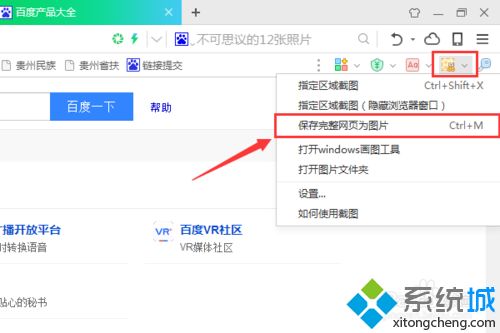
第六步:点击“保存完整网页为图片”以后,会跳出一个“另存为”的窗口。自己选择保存的位置,然后点击“保存”就大功告成了。打开长长的图片就能看到整个网页的内容哦!
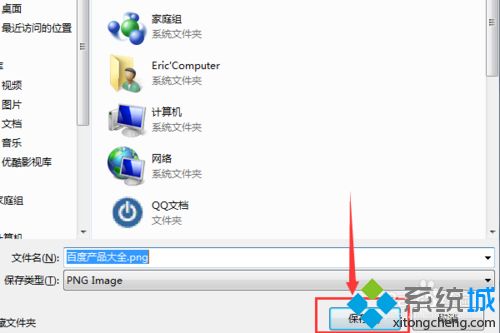
以上就是如何 截取整个网页内容介绍了,保存方法很简单,此教程内容对大家有所帮助。
声明:本文内容来源自网络,文字、图片等素材版权属于原作者,平台转载素材出于传递更多信息,文章内容仅供参考与学习,切勿作为商业目的使用。如果侵害了您的合法权益,请您及时与我们联系,我们会在第一时间进行处理!我们尊重版权,也致力于保护版权,站搜网感谢您的分享!






